こんにちは、ゆるオタクのメンタルブログです!
今回は、私が最近行ったデスク環境のアップグレードについてお話しします。エルゴトロンのモニターアームとサンコーのロングポールを使って、ウルトラワイドモニター1台と標準サイズモニター2台を組み合わせた、究極のマルチディスプレイ環境を構築しました。この設定で、仕事の生産性が上がっただけでなく、ゲームや映像鑑賞もより楽しくなりました!
前提
私のモニター用途は以下の通りです。参考までにリンクも載せます。おおむね満足しています。
①仕事用ウルトラワイドモニター :MSI Optix MAG341CQ
②私用ゲーミングメインモニター:

MSI|エムエスアイ ゲーミングモニター G2412F [23.8型 /フルHD(1920×1080) /ワイド]
③私用サブモニター:
DELL デル PCモニター Sシリーズ シルバー [27型 /4K(3840×2160) /ワイド] S2722QC-R
使用した機材
- エルゴトロン モニターアーム1つ:
【モニターアーム】エルゴトロン LX デスクマウント モニターアーム マットブラック 45-241-224 34インチモニター (3.2から11.3kg) まで対応 - エルゴトロン モニター追加アーム1つ:
【モニターアーム】エルゴトロン LX デスクマウント モニターアーム マットブラック 45-241-224 34インチモニター (3.2から11.3kg) まで対応 - サンコー ロングポール :
THANKO|サンコー 〔モニターアームパーツ〕 モニターアーム用ポール(70cm) MARMP194E ブラック
セットアップ方法
1. ウルトラワイドモニターの設置
まず、メインとなるウルトラワイドモニターを1台目のエルゴトロンアームに取り付けました。このアームの可動域の広さには驚きました。モニターの角度や高さを自在に調整でき、長時間作業しても首や目の疲れが軽減されます。
2. 縦置きモニターの設置
次に、サンコーのロングポールを2本デスクに固定し、残り2台のエルゴトロンアームを上下に取り付けました。これにより、標準サイズのモニター2台を縦置きで設置することができました。
上部のモニターはサブ的な用途(動画視聴やチャット画面の表示など)に、下部のモニターはゲーミング&メインモニタとして利用しています。
マルチディスプレイ環境のメリット
- 作業効率の向上:複数の画面を同時に見られるので、情報の参照や比較が容易になります。
- デスクスペースの有効活用:モニターアームを使用することで、デスク上のスペースを広く使えます。
- 動画視聴と作業の両立:メインモニターで作業をしながら、サブモニターで動画を視聴できます。作業中のストレス解消や、BGMを流しながらの作業が可能になります。
注意点とコツ
- モニターの重量を確認し、アームの耐荷重内であることを確認してください。特にウルトラワイドモニターは重いので注意してください。エルゴトロンでは11kgまで対応してくれるため、安心して購入できました。
- 軽いモニターにも注意です。軽すぎるとモニターが浮かんできてしまうため、低めに設置すると良いです。
- 設置の際は、安全面に十分注意しましょう。慣れてないとかなり大変です。必要に応じて誰かに手伝ってもらうのがおすすめです。
まとめ
エルゴトロンのモニターアームとサンコーのロングポールを組み合わせたこのセットアップは、私の作業環境を劇的に改善してくれました。初期投資は少し高くつきますが、長期的に見れば作業効率の向上や身体的な負担の軽減など、十分元が取れる投資だと感じています。
特に、スムーズに動かせるメリットが大きいです。ほかのモニターでは横移動しかできず調整が面倒…なんてことが頻繁に発生しますが、エルゴトロンではそういった煩雑さから解放されます。
仕事用のワイドモニターを奥に隠して、ゲーミングモニターを正面に移動。という毎日の作業が容易にできます。
みなさんも、自分に合った快適なワークスペースづくりを目指してみてはいかがでしょうか?モニターアームの導入は、その第一歩としておすすめです!
質問やご自身のセットアップ経験があれば、ぜひコメント欄でシェアしてくださいね。それでは、快適なデスクライフを!



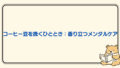
コメント